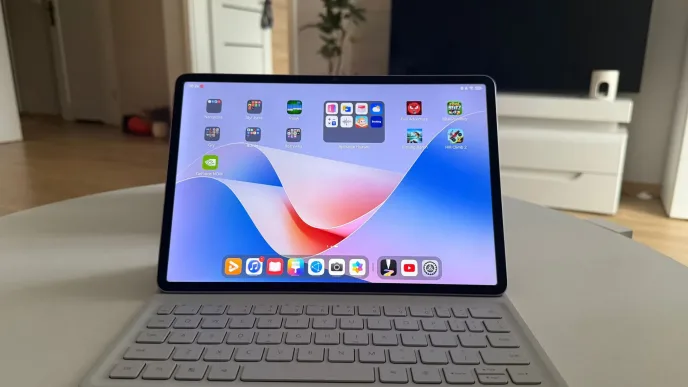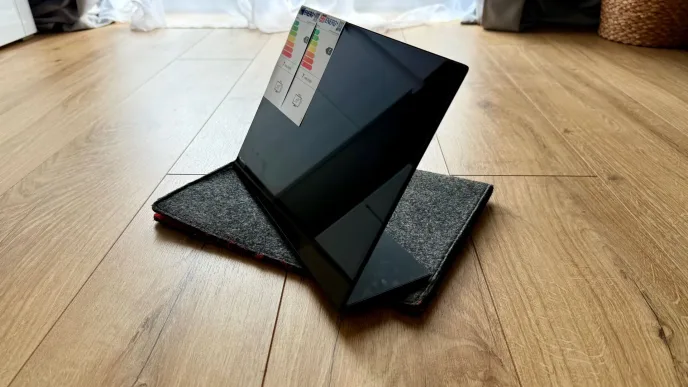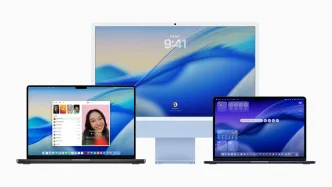Po tym jak Google poinformowało, że usługi usprawniające biznes przestaną być darmowe, wiele osób zaczęło się zastanawiać, jaka jest alternatywa dla G Suite bez abonamentu. Odpowiedź jest bardzo prosta. Wystarczy postawić na serwer NAS. Nasuwa się więc pytanie, jaki wybrać, jak go skonfigurować i na co zwracać uwagę? Podpowiadamy.
Serwer NAS niesie ze sobą szereg korzyści. Przede wszystkim, nasze pliki są archiwizowane na przykład w naszej firmie. To oznacza, że dopóki urządzenie będzie podłączone do sieci oraz będzie zasilane prądem, nie ma opcji, aby ktokolwiek „odciął” nam do niego dostęp, co jak widać, może się zdarzyć w przypadku darmowych rozwiązań, takich jak G Suite. Warto również pamiętać, że serwer NAS to nie tylko miejsce do archiwizowania plików. Za przykład może posłużyć rozwiązanie firmy Synology.

Serwer NAS – co to takiego?
Nie każdy może wiedzieć czym jest serwer NAS. Jest to urządzenie wyposażone w dyski. Co ciekawe, obudowa serwera skrywa praktycznie to, co nasze komputery, a więc procesor czy pamięć RAM. Mało tego, serwer NAS posiada także swój wewnętrzny system operacyjny, co sprawia, że możemy z niego korzystać nie tylko jako archiwum na nasze pliki ale również jako rozbudowanej platformy wspierającej nasz biznes. I to właśnie tym zajmiemy się w tej publikacji.
Serwer NAS marki Synology jest tak naprawdę alternatywą dla G Suite i wszystkich rozwiązań, które oferowało niegdyś darmowe oprogramowanie Google, z którego korzystało wiele firm. Dziś tak naprawdę wystarczy zakupić i skonfigurować serwer NAS, a następnie uruchomić „migrację” z G Suite, by móc cieszyć się wszystkimi rozwiązaniami ale bez płacenia abonamentu.

Dlaczego warto porzucić rozwiązania abonamentowe dla serwera NAS?
Odpowiedź jest prosta i nasuwa się sama. To właśnie „odcięcie” się od abonamentu jest głównym powodem, dla którego warto zainwestować w serwer NAS. Nie musimy martwić się tym, że za jakiś czas przedsiębiorstwo, które udostępnia nam rozwiązania chmurowe nagle albo „odetnie” nas od naszego archiwum lub znacznie wzrosną koszty obsługi, które w pewnym momencie mogą okazać się dla nas za duże. Inwestując w NAS jesteśmy więc niezależni, a przy okazji możemy cieszyć się większą prywatnością danych, gdyż wszystkie pliki znajdują się na dyskach w naszej firmie, a nie odległym centrum danych. W razie potrzeby możemy je przecież fizycznie odłączyć.

Alternatywa dla G Suite bez abonamentu – serwer NAS firmy Synology
Do naszej redakcji dotarło urządzenie, które kompleksowo zastąpi wszystkie rozwiązania Google, wykorzystywane dotychczas w wielu firmach. Mowa o Synology DS220+. To właśnie z wykorzystaniem tego serwera NAS, który cechuje się w pewnym stopniu urządzeniem „all-in-one” sprawdzimy, jak może wyglądać alternatywa dla G Suite bez abonamentu. Zacznijmy od prezentacji sprzętu.
Patrząc na pudełko i to, jak zapakowany jest serwer NAS DS220+, można śmiało stwierdzić, że Synology dba o klienta. Sprzęt chroniony jest przez materiałowy pokrowiec, co sprawia, że nie ma możliwości by np. podczas transportu uległ zarysowaniu. W zestawie, oprócz DS220+ otrzymujemy instrukcję obsługi, zasilacz oraz dwa przewody LAN. Istnieje również możliwość zakupu dysku twardego, na którym będą archiwizowane pliki. W naszym przypadku był to nośnik Synology HAT5300-8T (jak sama nazwa sugeruje, jest to 3,5-calowy HDD o pojemności 8 TB).



Synology DS220+ z dyskiem HAT5300-8T
O praktyczności serwera NAS, który można wykorzystać jako alternatywę dla G Suite „porozmawiamy” za chwilę. Teraz skupmy się na wyglądzie oraz specyfikacji technicznej prezentowanych rozwiązań. Wizualnie, Synology DS220+ przypomina trochę zasilacz awaryjny UPS. Na froncie umieszczono zaślepkę, za którą kryją się dwa porty na dyski. Widzimy również diody informujące o statusie pracy urządzenia. Jest tam także port USB 3.2 oraz przyciski zasilające. Na bokach producent umieścił swoje logo, które dodatkowo pełni funkcję „wentylacji”, a więc ma za zadanie odprowadzać ciepło z wnętrza obudowy. Z tyłu natomiast umieszczono przede wszystkim 92-mm wentylator, dwa gigabitowe porty LAN, blokadę antykradzieżową Kensington, USB 3.2 oraz port zasilania. Znalazł się tam także przycisk do resetowania urządzenia.
Warto również zauważyć, że możemy zainstalować zarówno dyski SSD jaki HDD w rozmiarach 3,5 cala oraz SSD w rozmiarze 2,5 cala. Szczegółowe informacje na temat Synology DS220+ można znaleźć na stronie producenta.
Specyfikacja techniczna Synology DS220+
- Procesor: Intel Celeron J4025
- Pamięć: 2 GB DDR4, maksymalnie 6 GB (2+4 GB)
- Kieszenie na dyski: 2 szt (3.5 SATA HDD, 2.5 SATA HDD, 2.5 SATA SSD), możliwa wymiana podczas pracy, tzw. hot-swap
- Porty LAN: RJ-45 gigabit x 2
- Porty USB: 3.2 1-gen x 2
- Systemy plików: wew. dyski twarde: EXT4, Btrfs, zew. dyski twarde: Btrfs, EXT3, EXT4, FAT, NTFS, HFS+, exFAT
- Chłodzenie: wentylator 92 x 92 mm
- Wymiary: 165 x 108 x 232.2 mm (wys. szer. x gł.)
- Zużycie energii: 14.69 W (dostęp), 4.41 W (hibernacja)
- W zestawie: Synology DS220+, zasilacz, przewód zasilający, 2 x przewód LAN RJ-45, instrukcja szybkiej instalacji
Specyfikacja techniczna Synology HAT5300-8T
- Pojemność: 8 TB
- Interfejs: SATA III (6.0 Gb/s)
- Pamięć podręczna: 256 MB
- Prędkość obrotowa: 7200 obr./min
- Prędkość odczytu: 241 MB/s (maksymalna)
- Rozmiar: 3,5″ (147 x 101.85 x 26.1 mm)
- MTBF: 2,5 mln godzin

Instalacja i użycie Synology DS220+
Sama instalacja dysku w obudowie serwera jest bardzo prosta, a konstrukcja nie wymaga użycia narzędzi. Po montażu nośnika w zatoce oraz podłączeniu przewodów (LAN i zasilania) możemy uruchomić serwer NAS. Po uzyskaniu adresu IP możemy przejść do pierwszej konfiguracji, która również przebiega „bezobjawowo”. Krótko mówiąc, oprogramowanie robi wszystko za nas, a my musimy jedynie wybrać swój login i hasło. Na tym tak naprawdę koniec naszej ingerencji w konfigurowanie serwera. Teraz musimy poczekać na konfigurację volumenu i będziemy mogli instalować pakiety. Chodzi o oprogramowanie pozwalające w maksymalny sposób wykorzystać wszystkie możliwości serwera. Prawda, że proste?
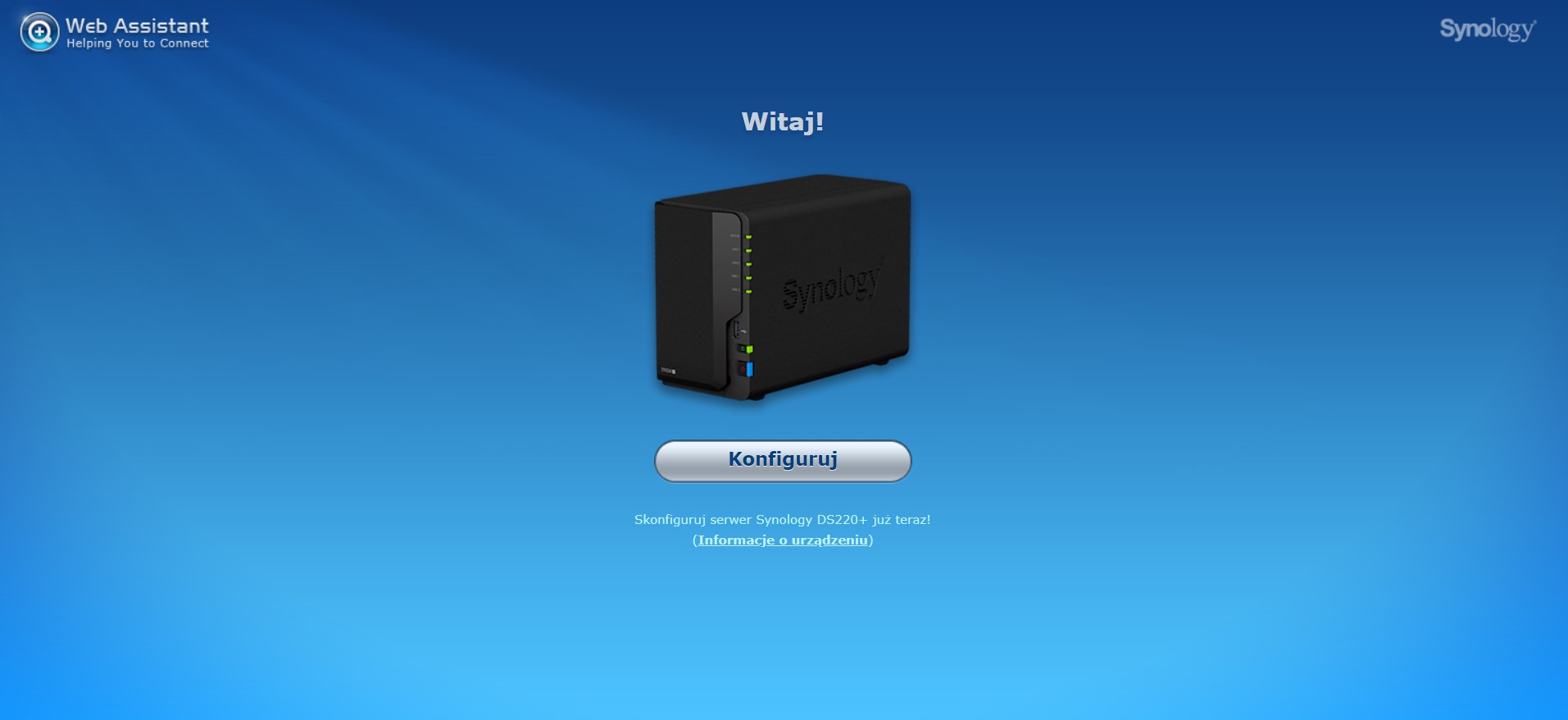
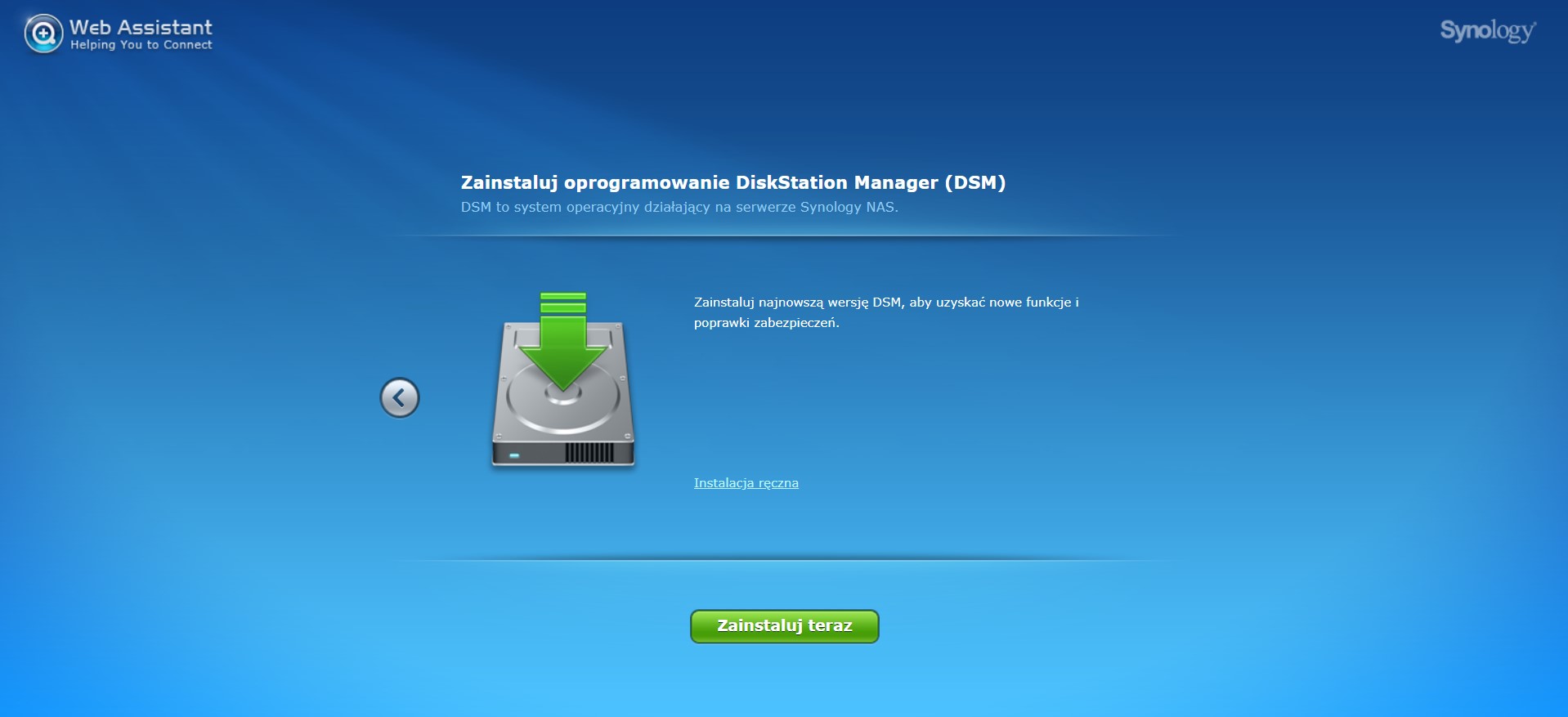
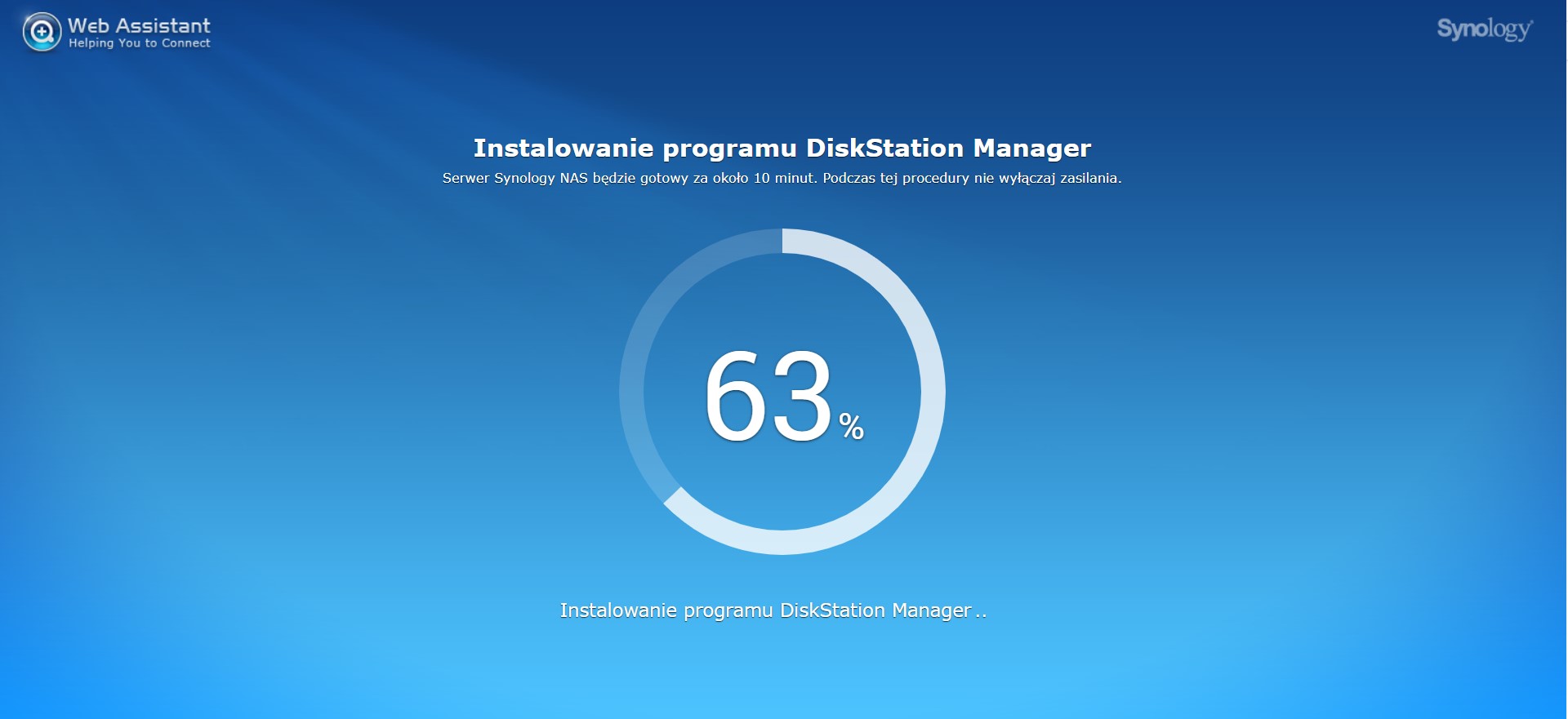
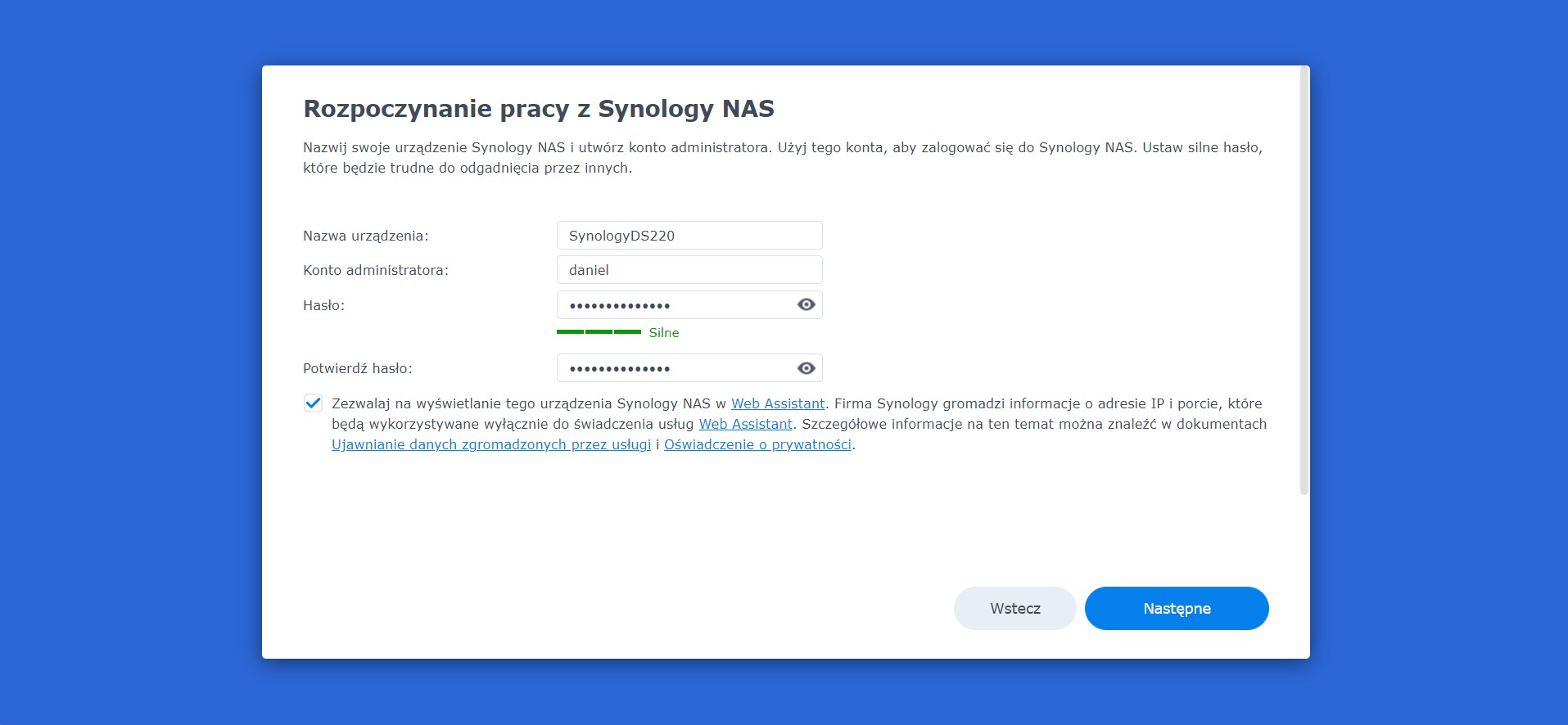

Alternatywa dla G Suite bez abonamentu, czyli migracja do darmowych aplikacji Synology
Przejdźmy teraz do najważniejszej części artykułu, w której sprawdzimy możliwości, jakie daje nam Synology DS220+. A jest ich naprawdę sporo, gdyż nie jest to jedynie serwer do przechowywania plików, a kompaktowe i przede wszystkim bardzo wydajne rozwiązanie NAS. Sami zobaczcie, to tylko „promil” pakietów, które są dostępne do użycia.
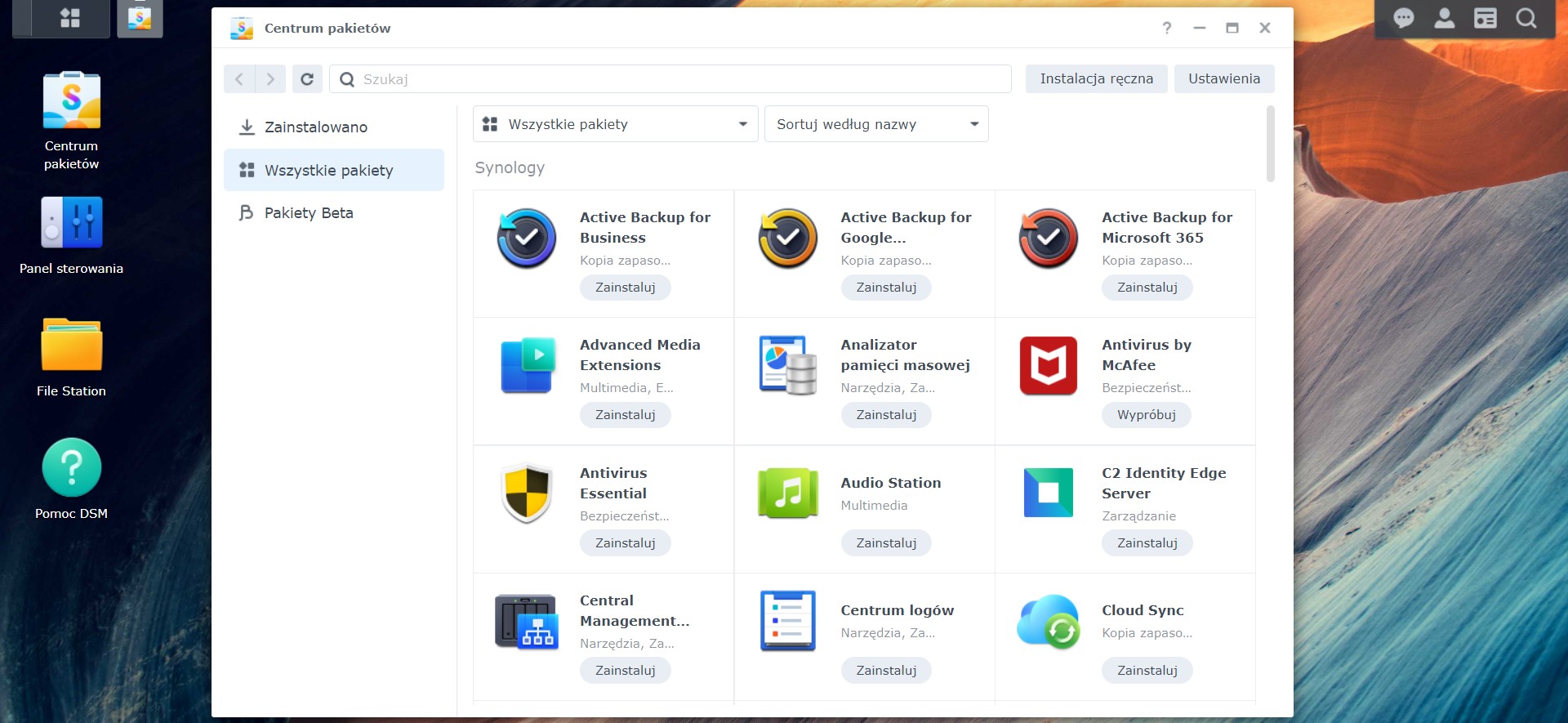
Jeśli korzystaliście z rozwiązań oferowanych przez Google, a mam tu na myśli np. kalendarz, kontakty, dysk czy aplikacje biurowe, zapewniam, w przypadku oferowanych przez Synology aplikacji, odnajdziecie się bez problemowo. Mało tego, można w prosty sposób dokonać migracji z G Suite do Synology NAS i wcale nie jest do tego potrzebna wiedza ekspercka. Wystarczy skorzystać z porad oferowanych przez Synology, które w intuicyjny sposób sugerują, jak zrealizować „przenosiny”.
Dziś skupmy się na tym, jakie narzędzia dla biznesu może zaoferować prezentowane rozwiązanie. Zacznijmy od tego, że tuż po poprawnie przeprowadzonej konfiguracji wita nas DSM, czyli DiskStation Manager 7.1, a więc oprogramowanie do zarządzania serwerem. Trudno opisać wszystkie możliwości, jakie oferuje, gdyż instalując szereg pakietów dostosowanych do naszych potrzeb, tworzymy zaawansowane środowisko biznesowe, które ułatwi naszą pracę. Dlatego odsyłam do specjalnej podstrony poświęconej DSM.
Pakiety, które warto zainstalować by korzystać z rozwiązań Synology tak, jak z G Suite
Poniżej prezentujemy kilka aplikacji, które pokazują, że Synology DSM to nie tylko prywatna chmura, ale również bardzo rozbudowane narzędzie ułatwiające prowadzenie firmy z każdego miejsca na ziemi. Oczywiście, jest to tylko kilka wybranych aplikacji, gdyż katalog pakietów jest bardzo rozbudowany, co widać było po jednym ze zrzutów ekranowych prezentowanych powyżej.
Synology MailPlus
Pierwszą aplikacją, która powinna zostać pobrana z pakietów jest Synology MailPlus. Jest to lokalne rozwiązanie do obsługi poczty e-mail. Oprogramowanie umożliwia na skonfigurowanie poczty na podstawie filtrów i etykiet. Możemy również korzystać ze współdzielonej skrzynki pocztowej, która pomoże nam skutecznie realizować projekty firmowe. Atutem aplikacji jest również obsługa wielu domen oraz, co najważniejsze, solidne zabezpieczenia, które wpływają na bezpieczeństwo firmy.

Synology Calendar
Kolejną, obowiązkową pozycją wśród aplikacji wykorzystywanych w firmach jest oczywiście kalendarz. W tym przypadku również zyskujemy intuicyjną aplikację, jaką jest Synology Calendar, w której, rzecz jasna, możemy w prosty sposób przenieść wszystkie dane z np. Google Calendar. Oprogramowanie pozwala nam na widok rozkładu dnia, co przełoży się na skuteczne planowanie działań. Dodatkowo, możemy ustawić powiadomienia, które przypomną nam o priorytetowych zadaniach czy spotkaniach. Oczywiście, istnieje również opcja udostępniania naszych kalendarzy, dodawania załączników czy wysyłania zaproszeń dla naszych współpracowników. Rzecz jasna, z kalendarza możemy korzystać z dowolnego miejsca, gdyż możemy korzystać także z zewnętrznych klientów takich jak Kalendarz Apple dla iOS i macOS oraz Thunderbird.
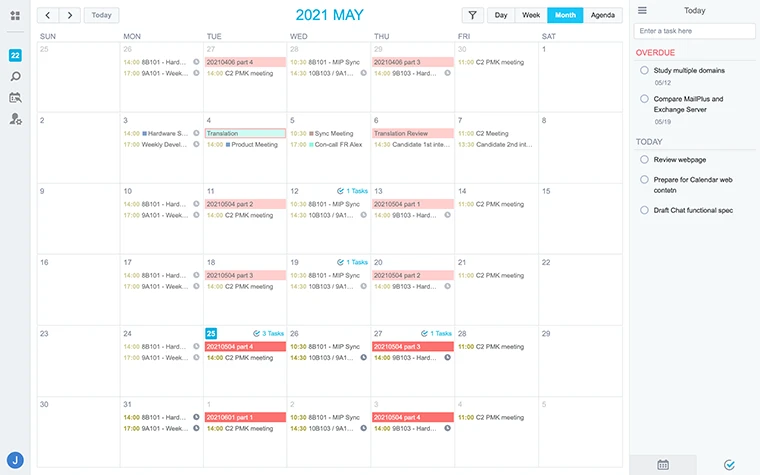
Synology Contacts
Równie ważną co poczta i kalendarz aplikacją, wykorzystywaną w biznesie jest oczywiście oprogramowanie archiwizujące kontakty firmowe. W tym przypadku otrzymujemy narzędzie o nazwie Synology Contacts, które pozwala na łatwą migrację kontaktów z serwerów Google, Microsoft czy z CardDAV. Wykorzystując aplikację możemy tworzyć, zarządzać, synchronizować oraz udostępniać informacje na temat np. naszych klientów, a wszystko to za pomocą jednej platformy. Możliwe jest rozdzielenie kontaktów pomiędzy specjalne książki adresowe, dodawanie „gwiazdek”, które ułatwiają dostęp do np. tych najważniejszych osób. Oczywiście, całość jest połączona jak „pajęczyna”, dzięki czemu kontakty widzimy w aplikacji Synology Calendar czy Synology MailPlus.
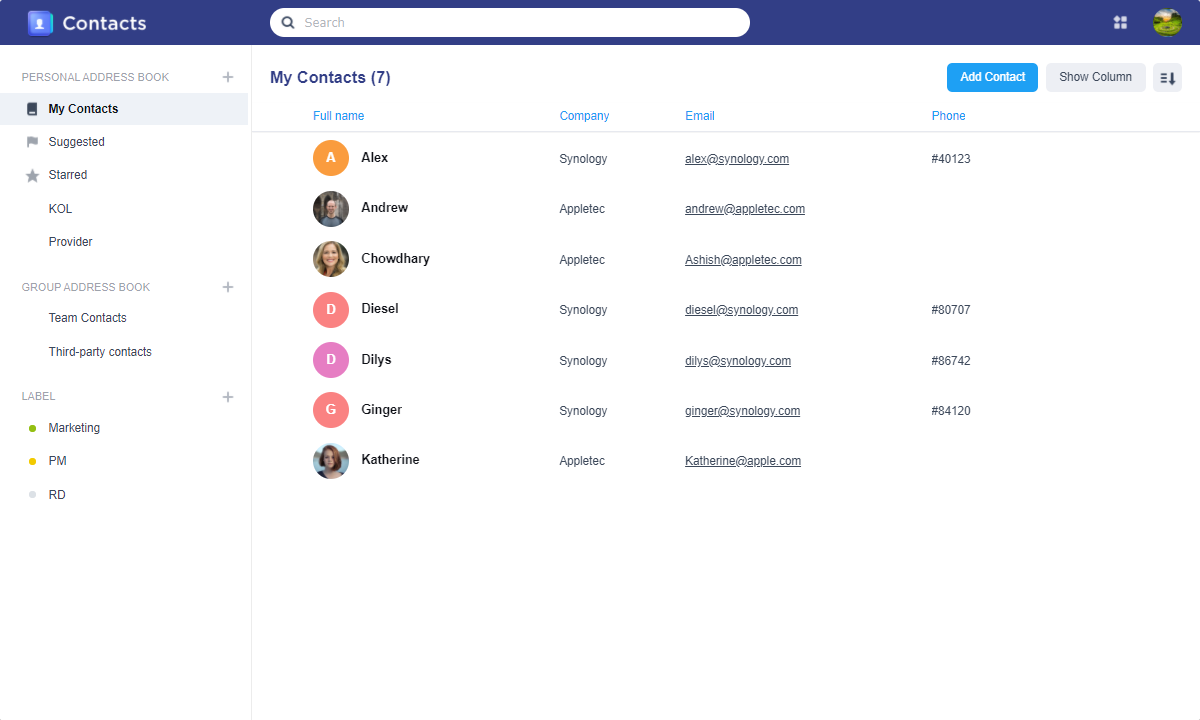
Synology Drive
Jedną z funkcji, z którą najczęściej kojarzymy serwery NAS jest oczywiście nośnik na nasze dane, do których mamy dostęp przez całą dobę, z każdego miejsca i urządzenia na świecie. Oczywiście, zakładając, że mamy dostęp do Internetu. Krótko mówiąc, Synology Drive to taka nasza prywatne chmura, do której nie będzie miał dostępu nikt niepowołany, a my mamy pewność, że nie otrzymamy za jakiś czas powiadomienia, że koszt archiwizacji naszych danych będzie wyższy. W przypadku prezentowanego Synology DS220+ mamy dwa „sloty” na dyski twarde. Do celów testowych zainstalowaliśmy dwa nośniki o pojemności 8 TB każdy. Jak nie trudno się domyślić, zyskujemy naprawdę ogromną pojemność na dane firmowe, z których będzie mógł korzystać każdy pracownik. Oczywiście, o ile damy mu do nich dostęp.
Synology Drive umożliwia bowiem śledzenie sposobu uzyskiwania dostępu do plików i ich udostępniania. Możemy również tworzyć oraz synchronizować kopie zapasowe oraz współpracować udostępniając bądź edytować w czasie rzeczywistym arkusze kalkulacyjne, prezentacje oraz dokumenty.

Synology Office
Wspominaliśmy o wspólnej – w czasie rzeczywistym – edycji plików biurowych. Tak, takie oprogramowanie również wchodzi w skład pakietów możliwych do pobrania i zainstalowania w DSM. Synology Office pozwala nam na tworzenie dokumentów tekstowych, arkuszy kalkulacyjnych i prezentacji. Oczywiście, jest to na pierwszy rzut oka rozwiązanie wyglądające na bazowe, ale niech to nas nie zwiedzie. Tak naprawdę uzyskujemy naprawdę zaawansowane aplikacje, które w intuicyjny sposób pozwolą nam na tworzenie plików biurowych.
Miłym dodatkiem jest możliwość nie tylko wspólnej edycji dokumentów, arkuszy i prezentacji, ale również opcja rozmowy w formie czatu, co pozwoli na sprawnie wprowadzanie poprawek i szybką „burzę mózgów” osób, które pracują nad danym projektem.

Synology Photos
Ostatnią z prezentowanych tutaj aplikacji, ale proszę pamiętać, nie ostatnią z tych, które są dostępne w ramach DSM jest oprogramowanie do archiwizowania materiałów multimedialnych. Często bywa tak, że w ramach pracy musimy przygotować zdjęcia, a następnie przesłać je klientowi lub innemu współpracownikowi. W tym przypadku możemy wykorzystać Synology Photos, które jest rozbudowanym archiwum. Możemy wyszukiwać dane zdjęcia, katalogować je, udostępniać i odtwarzać za pomocą wielu platform. Jest to więc rewelacyjne narzędzie np. dla fotografów, którzy mogą wykonaną pracę w prosty sposób przedstawić i udostępnić klientowi.

Serwer NAS Synology DS220+ czyli alternatywa dla G Suite bez abonamentu
Dobrnęliśmy do końca artykułu, ale należy pamiętać o tym, że tak naprawdę rozwiązań, jakie oferuje NAS marki Synology, głównie dzięki systemowi DiskStation Manager jest naprawdę o wiele, wiele więcej. Wszystko oczywiście sprowadza się do najważniejszej kwestii, a więc tego, czego oczekujemy i wymagamy od takiego rozwiązania. W tej publikacji poznaliście niewielką liczbę aplikacji z pakietu, które pozwalają na sprawną migrację z G Suite na prywatne rozwiązanie bez abonamentu. Otrzymujemy więc od Synology tak naprawdę wszystko to, co udostępniało jeszcze jakiś czas temu Google, jednak tym razem nikt nie zaskoczy nas wprowadzeniem abonamentu, gdyż wszystko to „zyskujemy” w ramach zakupu serwera NAS.